PHILIPS 32PFL3158H, 32PFL4308H, 46PFL3118H, 46PFL3108H, 46PFL4308H User Manual [bg]
...
BG Ръководство за потр.
Register your product and get support at
www.philips.com/welcome
PFL43x8
PFL31x8
PFL30x8

Съдържание
1 Важно 3
Безопасност 3
Поддръжка 5
Правни бележки 7
Устойчивост 9
Помощ и поддръжка 10
2 Използване на телевизора 12
Контроли на телевизора 12
Гледане на телевизия 14
Преглед на справочника за
програми 19
Гледане на 3D 20
Възпроизвеждане на
мултимедийни файлове 22
3 Допълнителни функции на
телевизора 25
Спиране на телевизора на пауза 25
Записване на телевизионни
предавания 26
Игри 29
Преглед на телетекст 30
Задаване на ключалки и таймери 32
4 Промяна на настройките на
телевизора 35
Картина и звук 35
Канали 37
Сателитни настройки 41
Езикови настройки 42
Настройки за универсален достъп 43
Други настройки 44
Актуализиране на софтуера 45
Нулиране на всичко 47
5 Свързване на телевизора 48
6 Отстраняване на
неизправности 62
Общи проблеми 62
Проблеми с каналите 63
Проблеми с картината 63
Проблеми със звука 64
Проблеми при свързване 65
Свързване с Philips 65
7 Спецификации 66
Мощност и приемане 66
Картина и звук 66
Разделителни способности на
дисплея 67
Мултимедия 67
Възможности за свързване 70
Възможности за свързване 70
Версия на помощната
информация 70
8 Показалец 71
За кабелите 48
Свързване на антена 49
Свързване на устройства 49
Свързване на други устройства 55
Гледане на сигнал от свързаните
устройства 57
Настройване на EasyLink
устройства 58
Свързване на CAM (Conditional
Access Module) 61
BG 2

Български
1 Важно
Безопасност
Предпазни мерки
Прочетете и разберете всички
инструкции, преди да използвате
телевизора. Гаранцията не важи в случай
на повреда поради неспазване на
инструкциите.
Опасност от токов удар или пожар!
Никога не излагайте телевизора на
дъжд или вода. Никога не поставяйте
съдове с течности (като вази
например) до телевизора. Ако върху
или в телевизора бъдат разлети
течности, го изключете незабавно от
електрическия контакт. Свържете се
с отдела за грижа за клиенти на
Philips за проверка на телевизора,
преди да го използвате отново.
Никога не поставяйте телевизора,
дистанционното или батериите до
пламъци или други източници на
топлина, включително и на директна
слънчева светлина. С цел
предотвратяване разпространението
на огън винаги дръжте всички свещи
и други пламъци далеч от
телевизора, дистанционното и
батериите.
Никога не пъхайте предмети във
вентилационните отвори или в други
отвори на телевизора.
Никога не излагайте дистанционното
или батериите на дъжд, вода или
прекомерна топлина.
Избягвайте опъване на захранващите
щепсели. Проверете дали
захранващият щепсел е влязъл
напълно в контакта. Разхлабените
захранващи щепсели могат да
доведат до пожар.
Когато телевизорът е завъртян, се
уверете, че захранващият кабел не е
опънат. При обтягане на
захранващия кабел може да се
разхлабят връзките и да се образува
волтова дъга.
За да изключите телевизора от
електрическото захранване,
щепселът на телевизора трябва да е
изключен. При изключване на
захранващия кабел дърпайте
щепсела, а не самия кабел. Уверете
се, че по всяко време имате пълен
достъп до щепсела, захранващия
кабел и контакта.
Съществува риск от повреда на
телевизора!
За повдигане и носене на телевизора,
който тежи повече от 25 килограма
или 55 фунта, са необходими двама
души.
При монтиране на телевизора на
стойка, използвайте само
предоставената заедно с него
стойка. Закрепете добре стойката за
телевизора. Поставете телевизора на
равна и хоризонтална повърхност,
която може да издържи общото
тегло на телевизора и стойката.
При монтиране на телевизора на
стена, използвайте само стенен
монтаж, който може да издържи
теглото на телевизора. Закрепете
стенния монтаж на стена, която
може да издържи общото тегло на
телевизора и стенния монтаж. TP
Vision Netherlands B.V. не носи
отговорност за неправилен стенен
монтаж, довел до инцидент,
нараняване или повреда.
BG 3
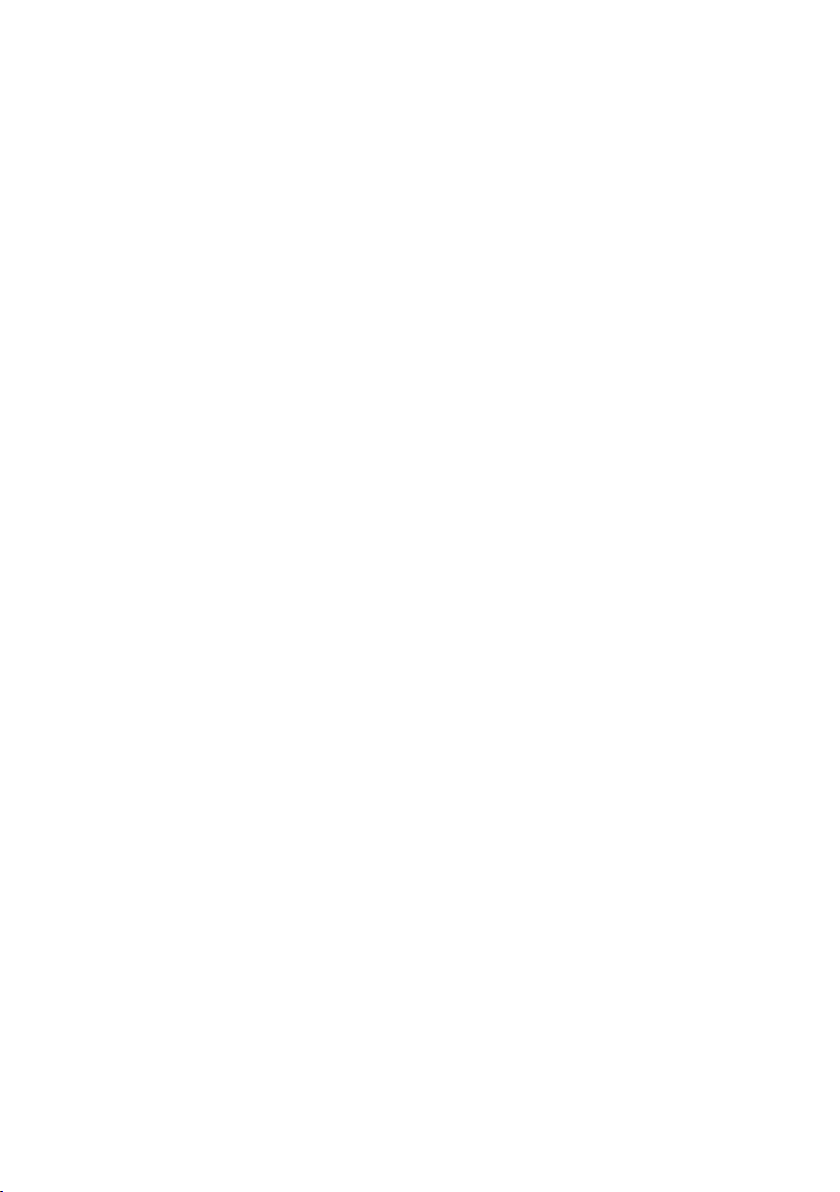
Ако се налага да съхранявате
телевизора, демонтирайте стойката.
Никога не поставяйте телевизора
легнал върху задната му част, когато
стойката е монтирана.
Преди да включите телевизора в
контакта, се уверете, че
напрежението съответства на
записаната на гърба на телевизора
стойност. Не включвайте телевизора
в контакта, ако напрежението е
различно.
Части от този продукт може да са
направени от стъкло. Работете
внимателно, за да избегнете
нараняване или повреда.
Съществува риск от нараняване за деца!
Следвайте тези предпазни мерки, за да
избегнете падане на телевизора и
причиняване на нараняване на деца:
Никога не поставяйте телевизора на
повърхност, покрита с плат или друг
материал, който може да се издърпа.
Уверете се, че никоя част на
телевизора не стърчи по ръбовете на
повърхността.
Никога не поставяйте телевизора на
висока мебел (като рафт за книги),
без първо да закрепите съответната
мебел и самия телевизор към стената
или към друга подходяща опора.
Обяснете на децата за
съществуващата опасност при
катерене върху мебелите за
достигане на телевизора.
Опасност от поглъщане на батерии!
Продуктът/дистанционното
управление може да съдържа
батерия от тип "монета", която може
да бъде погълната. Винаги дръжте
батерията далече от достъп на деца!
Опасност от прегряване!
Никога не поставяйте телевизора в
ограничено пространство. Винаги
оставяйте около телевизора
пространство от поне 4 инча или 10
см за вентилация. Уверете се, че
вентилационните отвори на
телевизора не са закрити от пердета
или други предмети.
Съществува риск от нараняване, пожар
или повреда на захранващия кабел!
Никога не поставяйте телевизора
или други предмети върху
захранващия кабел.
Изключете телевизора от
електрическия контакт и антената
преди гръмотевични бури. По време
на гръмотевични бури не докосвайте
която и да е част на телевизора,
захранващия кабел или кабела на
антената.
Съществува риск от увреждане на слуха!
Избягвайте използване на слушалки
на високо ниво на звука или за
продължителен период от време.
Ниски температури
Ако телевизорът се транспортира
при температури под 5 °C или 41 °F,
разопаковайте го и изчакайте,
докато се приспособи към околната
температура на помещението, преди
да го включите в електрически
контакт.
BG 4
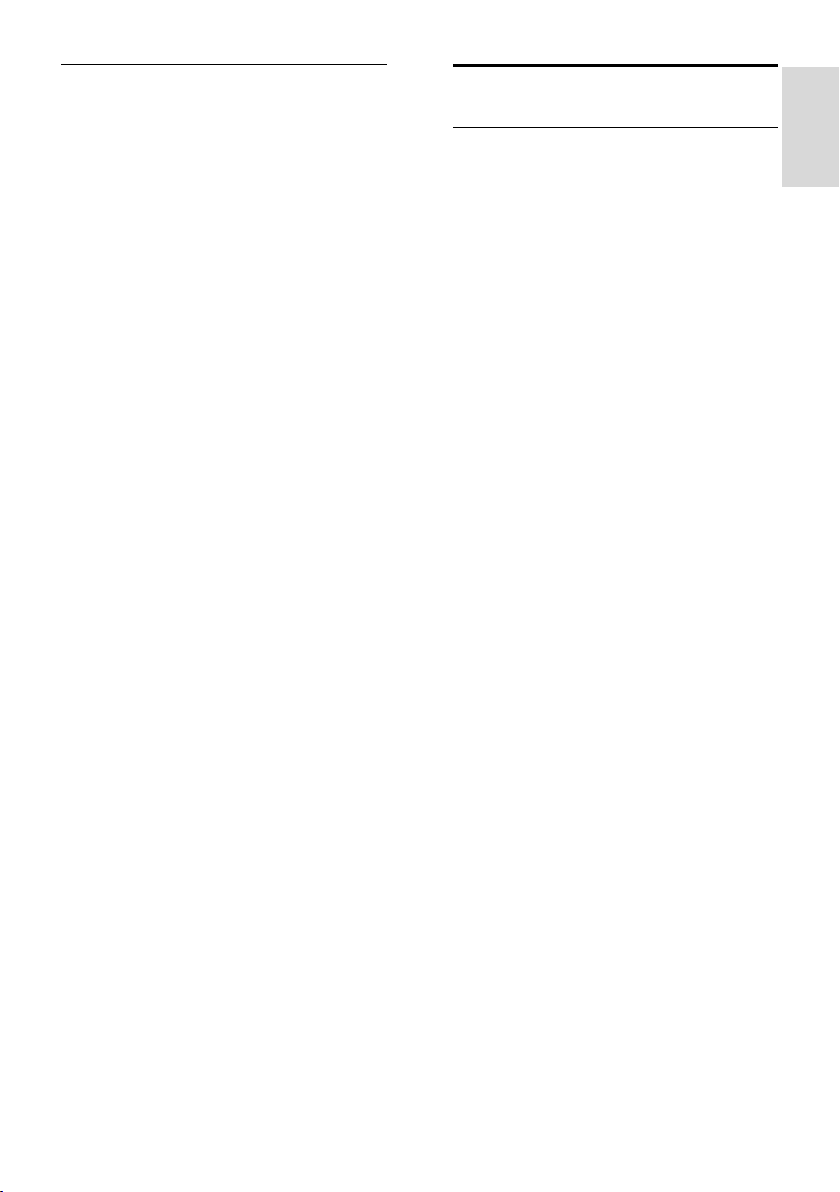
Български
Предупреждение за здравето при гледане на 3D
Само за 3D телевизори.
Ако вие или членове на семейството
ви страдате от епилепсия или
фоточувствителна епилепсия,
консултирайте се с лекар, преди да
се изложите на въздействието на
източници на импулсна светлина,
бързо сменящи се образи или 3D
изображения.
За да избегнете дискомфорт като
замайване, главоболие или
дезориентация, препоръчваме да
избягвате гледането на 3D
продължително време. Ако
почувствате какъвто и да е
дискомфорт, спрете да гледате 3D и
изчакайте, преди да се заемете с
потенциално рискована дейност
(например шофиране), докато
симптомите изчезнат. Ако
симптомите продължават, не
гледайте 3D, преди да сте се
консултирали с лекар.
Родителите трябва да наблюдават
децата си, докато гледат 3D, за да са
сигурни, че не изпитват дискомфорт
от рода на горе описаните. Не се
препоръчва гледане на 3D от деца
под 6-годишна възраст, тъй като
тяхната зрителна система все още не
е напълно развита.
Не използвайте очилата за гледане
на 3D за други цели освен гледане на
3D телевизия.
Когато преглеждате 3D съдържание
с активни 3D очила под
флуоресцентна светлина или LED
осветление, може да забележите, че
лампите премигват. Ако забележите
премигване, изключете осветлението.
Поддръжка
Екран
Съществува риск от повреда на
телевизора! Никога не докосвайте,
натискайте, търкайте или драскайте
екрана с каквито и да е предмети.
Изключете телевизора, преди да го
почиствате.
Почиствайте телевизора и рамката с
мека и влажна тъкан. Никога не
използвайте върху телевизора
вещества като алкохол, химикали или
домашни почистващи препарати.
За да избегнете деформации и
избледняване на цвета, избърсвайте
капчиците вода възможно най-скоро
след появата им.
Избягвайте, доколкото е възможно,
показване на статични изображения
на екрана. Статичните изображения
са изображения, които остават на
екрана за дълго време. Статичните
изображения включват екранните
менюта, черните ленти, текущия час
и т. н. Ако използвате статични
изображения, намалете контраста и
яркостта на екрана, за да не се
повреди.
BG 5

Очила за 3D
За комплекти с 3D очила.
Изпълнете следните инструкции за
поддръжка на очилата:
Използвайте чиста, мека кърпа
(кърпа от микрофибър или памук) за
почистване на стъклата, за да ги
предпазите от издраскване. Никога
не пръскайте почистващ препарат
директно към очилата за 3D. Може
да използвате мокри кърпи за
почистване на повечето известни
производители на лещи за слънчеви
очила.
Не излагайте очилата за 3D на
директна слънчева светлина, топлина,
огън или вода. Това може да доведе
до неизправност на продукта или
възпламеняване.
Не изпускайте, прегъвайте или
прилагайте сила към стъклата на
очилата за 3D.
Не използвайте препарати за
почистване, които съдържат алкохол,
разтворител, повърхностно активни
вещества или восък, бензол,
разредител, препарат против комари
или овлажнители. Използването на
такива препарати може да
предизвика обезцветяване или
напукване.
ОПАСНОСТ ОТ ЗАДУШАВАНЕ –
дръжте продукта недостъпен за деца
на възраст под 3 години по всяко
време! Продуктът съдържа малки
частици, които може да бъдат
погълнати.
Съвети за разположение
Поставете телевизора на място,
където не огрява пряка светлина
върху екрана.
Идеалното разстояние за гледане
при този телевизор е три пъти по
диагоналния размер на екрана. Ако
например размерът на екрана на
телевизора по диагонал е 81 cm /
32", идеалното разстояние за гледане
е около ~2,5 m / ~92" от предната
част на екрана.
Когато сте седнали, нивото на очите
ви трябва да съвпада с центъра на
екрана.
Разположение на телевизора
Можете да приложите най-подходящите
настройки на звука за вашия телевизор,
като изберете разположението на
телевизора (монтиран на стена или на
стойка).
1. Натиснете .
2. Изберете [Настройка] и след това
натиснете OK.
3. Изберете [Настройки на телев.] >
[Общи настройки] > [Разположение на
телевизора].
4. Изберете [На ТВ поставка] или
[Монтир. на стена], след което натиснете
OK.
Заключване на телевизора
Телевизорът е оборудван със слот за
защита "Кенсингтън", разположен в
долната му част. За да защитите
телевизора, използвайте заключване
Kensington против кражба (продава се
отделно).
BG 6

Български
Правни бележки
Бележка
2013 © TP Vision Netherlands B.V. Всички
права запазени. Спецификациите могат да
се променят без предупреждение.
Търговските марки са собственост на
Koninklijke Philips Electronics N.V. или на
съответните си притежатели. TP Vision
Netherlands B.V. си запазва правото да
променя изделията си по всяко време без
задължението да внася съответните
промени във вече доставени по-рано
изделия.
Съдържанието на това ръководство би
трябвало да е достатъчно за
използването на системата по
предназначение. Ако продуктът или
отделните му модули или процедури се
използват за цели, различни от
определените тук, трябва да се получи
потвърждение за валидност и годност. TP
Vision Netherlands B.V. гарантира, че
материалът сам по себе си не нарушава
каквито и да било патенти в САЩ. Няма
допълнителни изрични или подразбиращи
се гаранции.
TP Vision Netherlands B.V. не носи
отговорност нито за каквито и да е
грешки в съдържанието на този документ,
нито за каквито и да е проблеми,
възникнали в резултат от съдържанието
на този документ. Съобщенията за
грешки, изпратени на Philips, ще бъдат
адаптирани и публикувани на уеб сайта за
поддръжка на Philips във възможно
най-кратък срок.
Гаранционни условия
Съществува риск от нараняване,
повреда на телевизора или анулиране
на гаранцията! Никога не се
опитвайте да ремонтирате
телевизора сами.
Използвайте телевизора и
аксесоарите само по
предназначението им, зададено от
производителя.
Предупредителният знак на гърба на
телевизора указва риск от токов
удар. Никога не сваляйте капака на
телевизора. За обслужване и
поправка винаги се свързвайте с
отдела за обслужване на клиенти на
Philips.
Всякакви действия, изрично
забранени в това ръководство, и
всякакви промени или процедури по
монтаж, които не са препоръчани
или разрешени в това ръководство,
ще обезсилят гаранцията.
Характеристики на пикселите
Този LCD/LED продукт има голям брой
цветни пиксели. Въпреки че има 99,999%
или повече ефективни пиксели, възможно
е трайно на екрана да се появят черни
или ярко осветени точки (червени, зелени
или сини). Това е структурно свойство на
дисплея (в рамките на широко
разпространените индустриални
стандарти) и не представлява
неизправност.
Съответствие „CE“
Този продукт отговаря на основните
изисквания и други приложими условия на
Директиви 2006/95/EC (Съоръжения за
ниско напрежение), 2004/108/EC (EMC) и
2011/65/EU (ROHS).
Съвместимост с ЕМП
TP Vision Netherlands B.V. произвежда и
продава много изделия, предназначени за
потребителите, които – като всяка друга
електронна апаратура – могат да излъчват
и приемат електромагнитни сигнали.
BG 7

Един от водещите делови принципи на
компанията Philips е в нашите изделия да
се вземат всички необходими мерки за
безопасност, да се придържаме към
всички приложими изисквания на закона и
да бъдем в съответствие с всички
стандарти за електромагнитни смущения,
налични към момента на произвеждане на
изделията.
Philips има за правило да разработва,
произвежда и продава изделия, които не
са вредни за здравето. TP Vision
потвърждава, че съгласно съвременните
научни данни, при правилно използване на
изделията на фирмата в съответствие с
тяхното предназначение, те са безопасни.
Philips играе активна роля в
разработването на международни
стандарти за електромагнитни смущения
и за безопасност, което на свой ред
позволява на Philips да предвижда
бъдещото развитие на стандартизацията
с оглед ранното й внедряване в своите
изделия.
Отворен източник
Този продукт съдържа софтуер,
лицензиран според лиценз за отворен
код. За текстове за потвърждение и
лиценз вижте електронното упътване за
потребителя в продукта. TP Vision
Netherlands B.V. предлага да предостави,
при поискване, пълно копие на
съответния изходен код на софтуерните
пакети с отворен изходен код, защитени
с авторски права и използвани в този
продукт, за които съответните лицензи
изискват такова предложение.
Това предложение е валидно за срок до
три години след закупуване на продукта
за всеки, който е в правото си да получи
тази информация. За да получите изходен
код, изпратете вашето запитване на
Английски език с продуктов номер до:
„Intellectual Property Department, TP Vision
Netherlands B.V., P.O. Box 80077, 5600 KA
Eindhoven, The Netherlands“.
Търговски марки и авторски права
Windows Media е или регистрирана
търговска марка или търговска марка на
Microsoft Corporation в САЩ и/или други
държави.
Произведен по лиценз на Dolby
Laboratories. "Dolby" и символът с двойно
D са търговски марки на Dolby
Laboratories.
Изразите HDMI и HDMI High-Definition
Multimedia Interface, както и логото на
HDMI са търговски марки или
регистрирани търговски марки на HDMI
Licensing LLC в Съединените щати и други
страни.
Kensington и Micro Saver са регистрирани
в САЩ търговски марки на ACCO World
Corporation с публикувани регистрации и
заявки за регистрация, намиращи се в
процес на обработка в други страни по
света.
Защитено в САЩ от един или повече от
следните патенти: 7,295,673; 7,460,668;
7,515,710; 7,519,274.
DivX®, DivX Certified® и съответните
емблеми са търговски марки на Rovi
Corporation или нейните поделения и се
използват по лиценз.
ЗА DIVX VIDEO: DivX® е цифров видео
формат, създаден от DivX, LLC,
поделение на Rovi Corporation. Това е
официално DivX Certified® устройство,
което възпроизвежда DivX видео.
Посетете dvx.com, за да получите повече
информация и софтуерни инструменти за
преобразуване на вашите файлове в DivX
видео.
BG 8

Български
ЗА DIVX VIDEO-ON-DEMAND: Това
DivX Certified® устройство трябва да се
регистрира, за да може да възпроизвежда
купени DivX Video-on-Demand (VOD)
филми. За да получите регистрационния
си код, открийте раздела DivX VOD в
менюто за настройка на вашето
устройство. За повече информация как да
направите регистрацията, отидете на
vod.divx.com.
Всички останали регистрирани и
нерегистрирани търговски марки са
собственост съответните си притежатели.
Устойчивост
Енергийна ефективност
Този телевизор е проектиран с функции
за енергийна ефективност. За да ги
използвате, натиснете бутона Зелен
бутон на дистанционното управление.
Енергоспестяващи настройки на
картината: Можете да приложите
съчетание от енергоспестяващи
настройки на картината. Докато
гледате телевизия, натиснете Зелен
бутон и изберете [Икон. на
енергия]. След това изберете
настройката на картината [Икон. на
енергия].
Изключване на екрана: Ако искате
само да слушате звук от телевизора,
можете да изключите екрана му.
Другите функции продължават да
работят както обикновено. Докато
гледате телевизия, натиснете Зелен
бутон и изберете [Екранът е
изключен].
Светлинен сензор: Когато
светлината в помещението намалява,
вграденият сензор за околна
светлина намалява яркостта на
телевизионния екран. За да включите
сензора, натиснете Зелен бутон,
докато гледате телевизия, и
изберете [Светлинен сензор].
Нисък разход на енергия в режим
на готовност: Усъвършенствана
електроника намалява консумацията
на енергия от телевизора до
изключително ниско ниво, без това
да се отразява на постоянните
функции в режим на готовност.
Автоматично изключване: Задаване
на телевизора да се изключва
автоматично след определен период
на неактивност с цел пестене на
електроенергия. Докато гледате
телевизия, натиснете Зелен бутон и
изберете [Автомат. изключване].
След това изберете периода, след
който телевизорът да се изключи.
Изключване на неактивни
устройства: Изключване на
свързаните съвместими с EasyLink
HDMI-CEC (Consumer Electronic
Control) устройства, които са
неактивни. Докато гледате
телевизия, натиснете Зелен бутон и
изберете [Изключване на неактивни
устройства].
Управление на захранването:
Усъвършенствано управление на
захранването помага за спестяване
на енергията, консумирана от този
телевизор. За да видите как
персонализираните настройки на
телевизора се отразяват върху
относителния му разход на енергия,
натиснете и изберете
[Настройка] > [Гледане на дем.] >
[Демонстрация на Active Control].
BG 9

Рециклиране
Продуктът е разработен и произведен от
висококачествени материали и
компоненти, които могат да бъдат
рециклирани и използвани повторно.
Символът със зачеркнат контейнер за
отпадъци означава, че продуктът
отговаря на европейската директива
2002/96/EC. Осведомете се относно
местната система за разделно събиране
на отпадъци за електрическите и
електронните продукти.
Съобразявайте се с местните разпоредби
и не изхвърляйте старите си продукти с
обикновените битови отпадъци.
Правилното изхвърляне на старите
продукти помага за избягване на
евентуални неблагоприятни последствия
за околната среда и човешкото здраве.
Продуктът съдържа батерии, за които
важи европейската директива 2006/66/EC.
Тези батерии не могат да се изхвърлят
заедно с обикновените битови отпадъци.
Осведомете се относно местната
система за разделно събиране на батерии,
тъй като правилното им изхвърляне
помага за избягване на евентуални
неблагоприятни последствия за околната
среда и човешкото здраве.
Енергиен етикет
Европейският етикет/обозначение за
консумацията на енергия ви информира за
класа енергийна ефективност на продукта.
Колкото по-висок е класът енергийна
ефективност на този продукт, толкова
по-малко енергия консумира той.
На етикета можете да намерите класа
енергийна ефективност, средната
консумация на енергия на използвания
продукт и средната консумация за 1
година. Можете да намерите стойностите
на консумираната енергия за продукта и
на уеб сайта на Philips за държавата ви на
адрес www.philips.com/TV.
BG 10

Български
Помощ и поддръжка
Използване на помощта
За да влезете в помощното екранно
[Помощ] меню, натиснете Син бутон.
За да излезете от менюто [Помощ],
натиснете .
Посетете уеб сайта на Philips
Ако не можете да намерите
необходимото в екранната [Помощ],
посетете уеб сайта за поддръжка на
Philips на адрес www.philips.com/support.
В него можете да:
намерите отговори на често
задавани въпроси (ЧЗВ)
изтеглите версия на това
ръководство за потребителя във
формат PDF, която можете да
разпечатвате
изпратите по имейл конкретен
въпрос до нас
се свържете онлайн с центъра за
обслужване на клиенти на Philips
(само в някои държави)
Свързване с Philips
Можете да се обърнете за поддръжка
към центъра за обслужване на клиенти на
Philips във вашата държава. Можете да
намерите номера в брошурата към този
продукт или онлайн на адрес
www.philips.com/support.
Преди да се свържете с Philips, запишете
модела и серийния номер на телевизора
си. Можете да намерите тази информация
на задната страна на телевизора или
върху опаковката му.
Използване на ръководството на Philips за свързване
В лесното за използване ръководство за
свързване са дадени указания за свързване
на телевизора към други устройства.
Посетете
http://www.connectivityguide.philips.com.
Потърсете в телевизионния форум
Може вече да има отговор на въпроса ви
в общността от потребители на
телевизори Philips. Посетете
www.supportforum.philips.com.
BG 11

2 Използване на
телевизора
Контроли на телевизора
Задни бутони за управление
Сензори и индикатори
За PFL4xx8
1. Сензор за дистанционно управление
Насочете дистанционното управление
към сензора.
Уверете се, че пряката видимост между
дистанционното управление и телевизора
не е нарушена.
1. (Режим на готовност): Включване
или изключване на телевизора.
2. CH +/-: Превключване към следващия
или предишния канал.
3. (SOURCE): Гледане на свързано
устройство.
4. +/- (Сила на звука): Увеличаване
или намаляване на силата на звука.
BG 12
За PFL3xx8
1. Сензор за дистанционно управление
Насочете дистанционното управление
към сензора.
Уверете се, че пряката видимост между
дистанционното управление и телевизора
не е нарушена.

Български
Дистанционно управление
1. (Режим на готовност): Включване на
телевизора или превключване в режим на
готовност.
2. Бутони за възпроизвеждане:
Управление на възпроизвеждането на
мултимедийни файлове.
3. SOURCE: Гледане на свързано
устройство.
4. GUIDE: Преглед на ТВ справочника.
5. TV: Гледане на телевизия.
9. LIST: Отваряне на списъка с
телевизионни канали.
10. FORMAT: Промяна на формата на
картината, за да отговаря на
видеоизточника.
11. INFO: Показване на информация
за текущата дейност.
12. OPTIONS: Достъп до текущо
налични менюта за опции, картина и звук.
13. (Назад): Връщане към предишната
страница в менюто или излизане от
функция на телевизора.
14. CH +/-: Превключване на каналите.
15. +/- (Сила на звука): Регулиране на
силата на звука.
16. (Без звук): Изключване или
включване на звука.
6. (У дома): Влизане в началното
меню.
7. OK: Потвърждаване на запис или
избор.
8. (Бутони за навигация):
Придвижване в менютата и избор на
елементи.
17. Цветни бутони: Избор на задачи или
опции.
Бутоните функционират в зависимост от
услугите, предлагани от доставчика на
услуги.
18. SUBTITLE: Включване или изключване
на субтитрите.
19. 0-9 (Бутони с цифри): Избор на
телевизионни канали или въвеждане на
текст.
20. TEXT: Включване или изключване на
телетекста.
BG 13
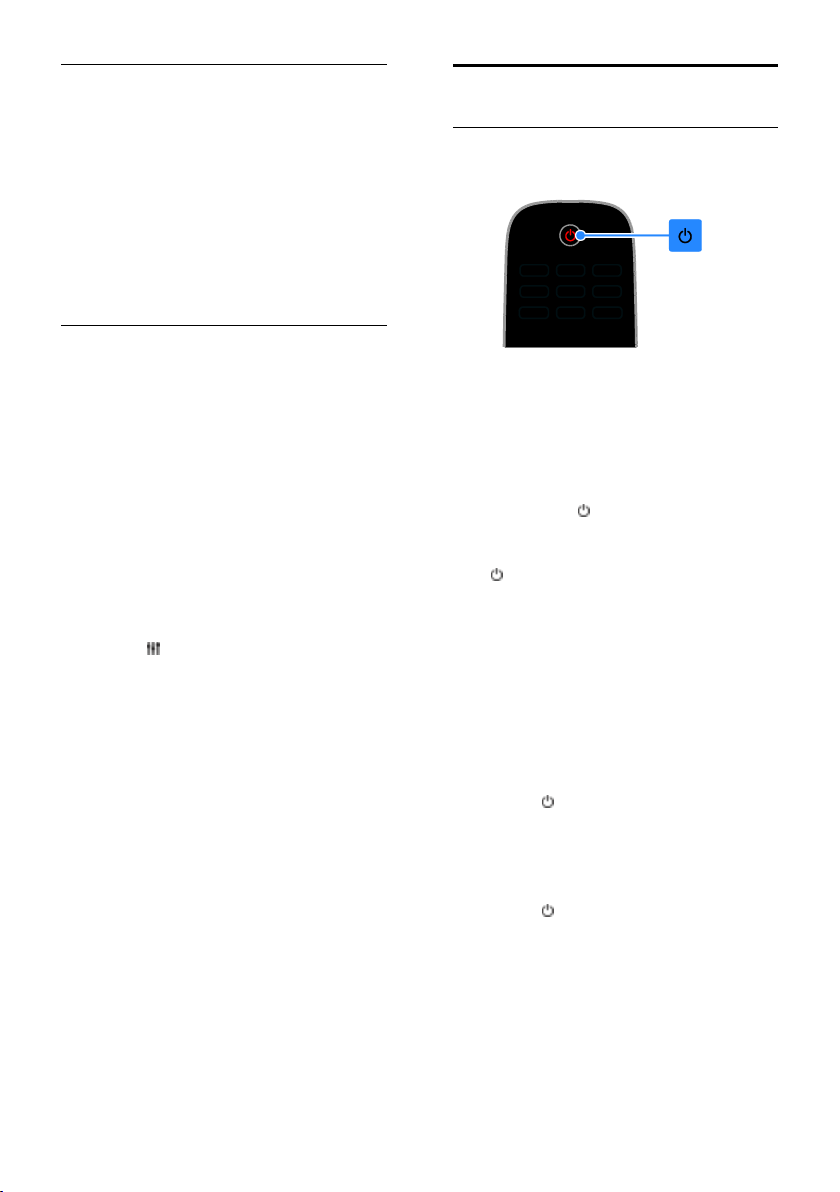
Бутони за управление на EasyLink
Ако свържете телевизора към устройства
с активирано HDMI-CEC, като Blu-ray
плейър или домашно кино, можете да ги
контролирате едновременно с едно
дистанционно управление. Просто
включете EasyLink след свързване.
Прочетете повече за Easylink в Свързване
на телевизора > Настройка на Easylink
устройства > Управление на устройства
(Страница 59).
Екранно дистанционно управление
Можете да контролирате свързани
HDMI-CEC съвместими устройства и чрез
други бутони, които са налични в
екранното дистанционно управление.
Уверете се, че Easylink е включена след
свързването. Прочетете повече за Easylink
в Свързване на телевизора > Настройка
на Easylink устройства > Управление на
устройства (Страница 59).
За достъп до екранното дистанционно
управление
1. Когато гледате свързано устройство,
натиснете OPTIONS.
2. Изберете [Показване дистанционно] и
след това натиснете OK.
3. Изберете екранен бутон, след което
натиснете OK.
Гледане на телевизия
Включване и изключване на телевизора
Включване на телевизора
Включете телевизора в електрически
контакт и включете главното
захранване.
Ако телевизорът не е включен,
светодиодният индикатор за режим
на готовност остава изключен.
Натиснете на телевизора.
Ако светодиодният индикатор за
режим на готовност свети, натиснете
върху дистанционното управление.
Забележка: Има малко забавяне, преди
телевизорът да реагира.
Съвет: Ако не можете да намерите
дистанционното управление и искате да
включите телевизора от режим на
готовност, натиснете който и да е бутон
на телевизора.
Превключване на телевизора в режим на
готовност
Натиснете на дистанционното
управление.
Светодиодният индикатор за режим на
готовност на телевизора светва червено.
Изключване на телевизора
Натиснете на телевизора.
Светодиодният индикатор за режим на
готовност се изключва.
Забележка: Въпреки че телевизорът
използва много малко енергия, когато е в
режим на готовност или е изключен,
съществува известна консумация. Ако
няма да използвате телевизора
продължително време, го изключете от
захранващия контакт.
BG 14

Български
Автоматично изключване
Можете да спестите енергия с помощта
на настройките за енергийна ефективност
на телевизора, които са разрешени по
подразбиране. Ако в продължение на
четири часа потребителят не извърши
никакви действия (като натискане на
бутон на дистанционното управление или
на телевизора), телевизорът преминава
автоматично в режим на готовност.
За деактивиране на автоматичното
изключване
1. Докато гледате телевизия, натиснете
Зелен бутон на дистанционното
управление.
2. Изберете [Автомат. изключване] и
след това натиснете OK.
3. Изберете [Изключване], след което
натиснете OK.
Промяна на силата на звука на телевизора
Увеличаване или намаляване на силата на
звука на телевизора
Натиснете +/- на дистанционното
управление.
Натиснете +/- на телевизора.
Включване или изключване на звука на
телевизора
Натиснете на дистанционното
управление, за да изключите звука.
Натиснете отново, за да
включите звука.
Промяна на силата на звука на
слушалките
1. Натиснете .
2. Изберете [Настройка] > [Настройки
на телев.] > [Звук] > [Сила зв. на слуш.],
след което натиснете OK.
3. Изберете дадено ниво.
BG 15

Превключване на телевизионните канали
Натиснете CH +/- на
дистанционното управление или
телевизора.
Натиснете Бутони с цифри на
дистанционното управление, за да
въведете номер на канал.
Управление на предпочитаните канали
Можете да прегледате всички канали или
само списък с предпочитаните канали.
Създаване на списък с предпочитани
канали
1. Натиснете LIST.
Показва се списъкът с канали.
2. Изберете канал, който да се маркира
като предпочитан, и натиснете
OPTIONS.
3. Изберете [Добавяне/премахване на
предпочитани] и след това натиснете
OK.
Избраният канал се отбелязва със
звездичка.
За да премахнете канал от списъка с
предпочитани, изберете
[Добавяне/премахване на предпочитани]
и натиснете OK.
Показване на списъка с предпочитани
канали
1. Натиснете LIST, след това
натиснете OPTIONS.
2. Изберете [Списък] > [Предпочитани],
за да се покажат каналите в списъка с
предпочитани.
3. Натиснете OK, за да потвърдите.
Manage channel lists
След като каналите се инсталират,
можете да:
Филтрирате каналите.
Превключите между сателитни
канали и канали от кабелната мрежа.
Преименувате канали.
Пренаредите каналите.
Заключите даден канал.
Слушате цифрово радио.
Филтриране на каналите
1. Докато гледате телевизия, натиснете
LIST.
2. Натиснете OPTIONS и изберете
[Филтър].
3. Изберете дадена опция, след което
натиснете OK.
[Цифров + Аналогов]: Показване на
всички канали в списъка с канали.
[Цифрови телевизионни канали]:
Показване само на цифровите
канали.
[Аналогови канали]: Показване само
на аналоговите канали.
[Безплатни/кодирани]: Показване на
всички канали в списъка с канали.
[Кодирани канали]: Показване само
на кодираните канали.
[Безплатни канали]: Показване само
на безплатните канали.
Забележка: Опциите за филтриране може
да се различават за отделните оператори.
BG 16
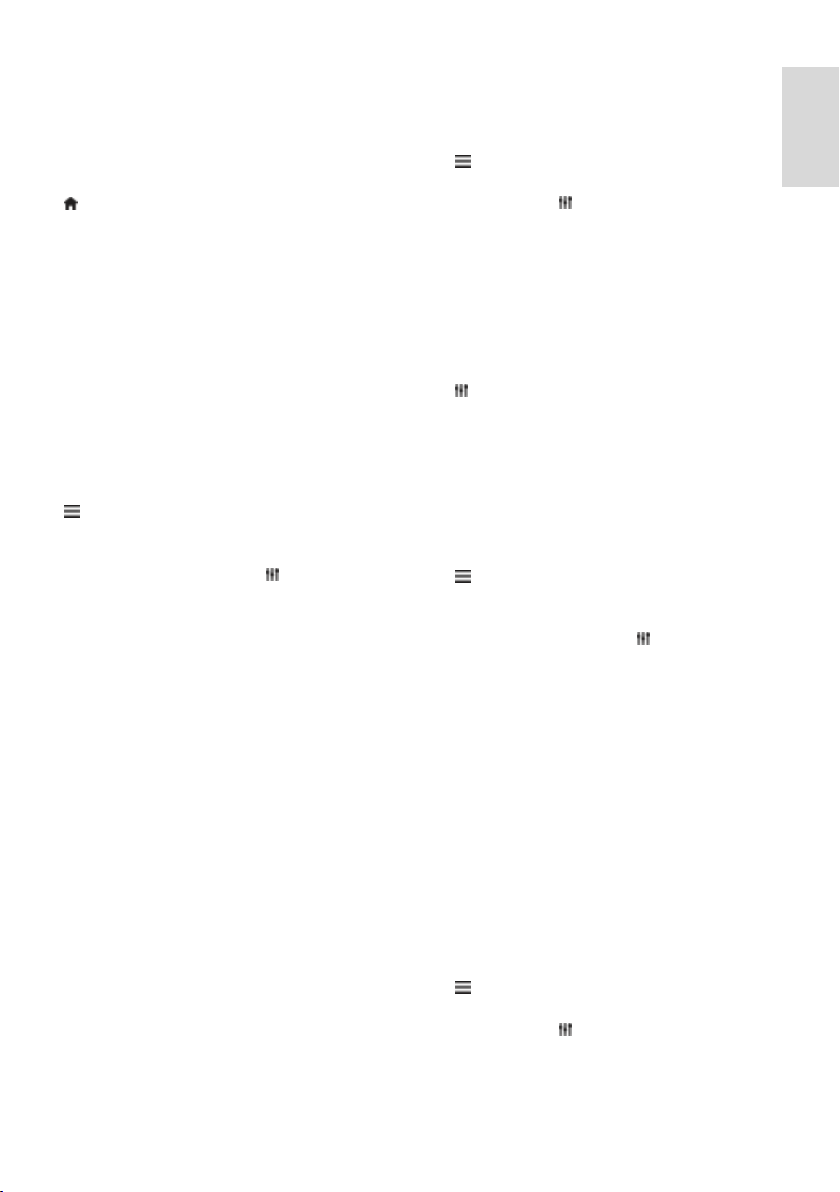
Български
Превключване между сателитни канали и
канали от кабелната мрежа.
Докато гледате телевизия можете да
превключвате между сателитни канали и
канали от кабелната мрежа.
1. Докато гледате телевизия, натиснете
.
2. Изберете [Настройка] > [Настройки
на каналите] > [Инсталиране на
каналите] > [Връзка за антена].
3. Изберете [Антена (DVB-T)], за да
гледате сателитни канали, или [Кабел
(DVB-C)], за да гледате канали от
кабелната мрежа, след което натиснете
OK.
Преименуване на канали
Когато изберете даден канал, името му
се показва. Можете да промените името
на канала.
1. Докато гледате телевизия, натиснете
LIST.
Показва се списъкът с канали.
2. Изберете канала, който искате да
преименувате, и изберете OPTIONS.
3. Изберете [Преимен.] и след това
натиснете OK.
Ще се покаже екранната клавиатура.
4. Натиснете Бутони за навигация, за да
изберете всеки знак, след което
натиснете OK.
5. След като завършите, изберете
[Готово] и натиснете OK, за да
потвърдите.
Подреждане на каналите
След като каналите са инсталирани,
можете да пренаредите списъка им.
1. Докато гледате телевизия, натиснете
LIST.
Показва се списъкът с канали.
2. Натиснете OPTIONS.
3. Изберете [Преподреждане], след
което натиснете OK.
4. Изберете канала, който да
пренаредите, и натиснете OK.
5. Натиснете Бутони за навигация, за да
преместите осветения канал на друго
място, след което натиснете OK.
6. След като завършите, натиснете
OPTIONS.
7. Изберете [Излизане от
„Преподреждане“] и натиснете OK.
Заключване на канал
Можете да предотвратите
неупълномощен достъп до каналите, като
ги заключите.
1. Докато гледате телевизия, натиснете
LIST.
Показва се списъкът с канали.
2. Изберете канала, който искате да
заключите, и натиснете OPTIONS.
3. Изберете [Заключване на канал] и след
това натиснете OK.
4. Ако получите подкана, въведете пин
кода.
Каналът се отбелязва с икона на катинар в
списъка с канали.
Съвет: За да гледате заключен канал,
въведете пин кода, когато получите
подкана.
Слушане на цифрово радио
Ако има цифрови радиоканали, можете да
ги слушате. Те се инсталират
автоматично, когато инсталирате
телевизионните канали.
1. Докато гледате телевизия, натиснете
LIST.
Показва се списъкът с канали.
2. Натиснете OPTIONS.
3. Изберете [Филтър] > [Радио], след
което натиснете OK.
4. Изберете радио канал, след което
натиснете OK.
BG 17
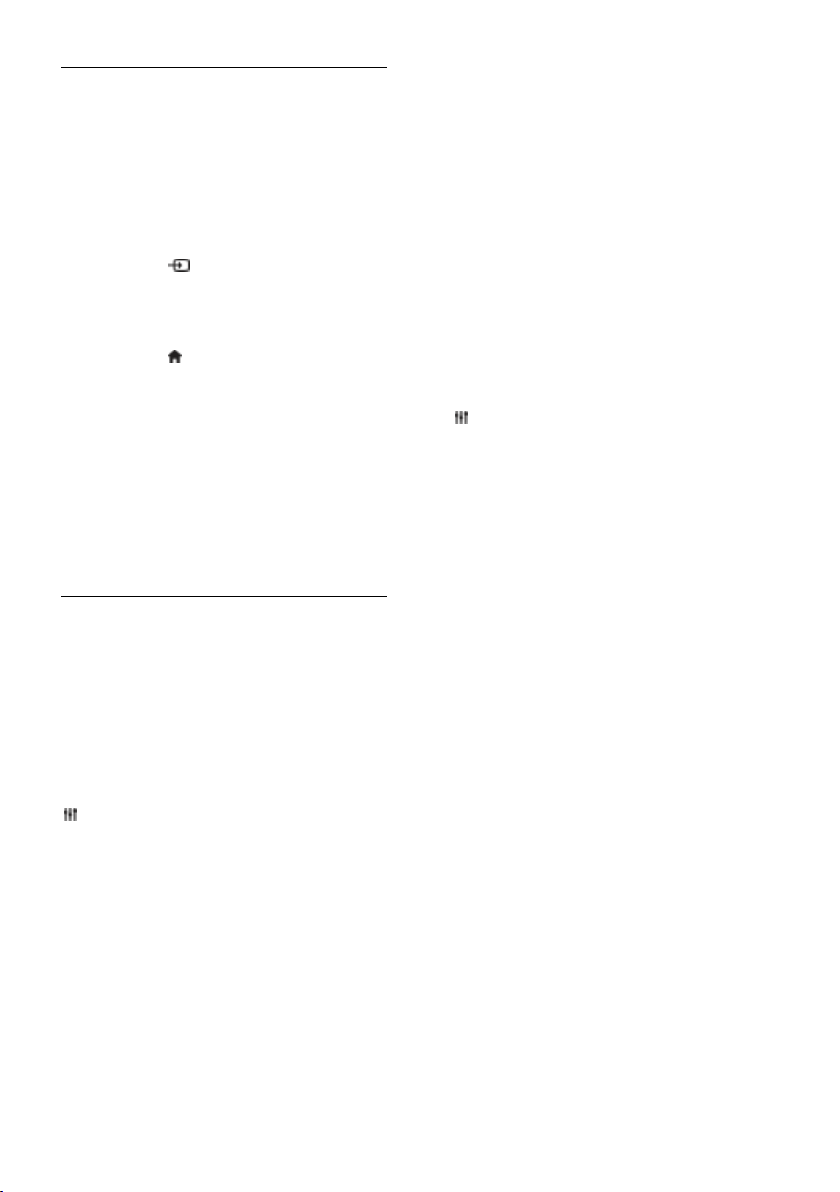
Гледане на сигнал от свързаните устройства
За да можете да гледате някое
устройство, го свържете преди това към
телевизора. Вижте Свързване на
телевизора > Свързване на устройства
(Страница 49).
Избор на устройство с ИЗТОЧНИК
1. Натиснете SOURCE.
2. Изберете дадено устройство, след
което натиснете OK.
Избор на устройство от началното меню
1. Натиснете .
2. Изберете [Източник] и след това
натиснете OK.
3. Изберете устройството, след което
натиснете OK.
За да добавите или управлявате
свързаните устройства, вижте Свързване
на телевизора > Гледане на сигнал от
свързаните устройства > Промяна на
настройките на устройство (Страница
57).
Използване на предварителните настройки за картина и звук
Телевизорът се доставя с предварително
зададени настройки на картината и звука.
Можете да ги приложите или
персонализирате.
Избор на предпочитаните настройки на
картината
1. Докато гледате телевизия, натиснете
OPTIONS.
2. Изберете [Картина и звук] > [Стил на
картина], след което натиснете OK.
3. Изберете опция, след което натиснете
OK:
[Лично]: Приложете
персонализираните си настройки на
картината.
[Ярко]: Богати и динамични
настройки, идеални за гледане през
деня.
[Нормално]: Настройки за
естествена картина.
[Стандарт]: Настройки по
подразбиране, които са подходящи
за повечето работни среди и видове
видео.
[Филм]: Настройки, идеални за
филми.
[Снимка]: Настройки, идеални за
снимки.
[Икон. на енергия]: Настройки,
които пестят най-много
електроенергия.
Избор на предпочитаните настройки на
звука
1. Докато гледате телевизия, натиснете
OPTIONS.
2. Изберете [Картина и звук] > [Стил на
звук], след което натиснете OK.
3. Изберете опция, след което натиснете
OK:
[Лично]: Прилагане на
персонализираните настройки на
звука.
[Оригинален]: Настройки, които са
подходящи за повечето работни
среди и видове аудио.
[Филм]: Настройки, идеални за
филми.
[Музика]: Идеални настройки за
слушане на музика.
[Игра]: Настройки, идеални за игри.
[Новини]: Настройки, идеални за
говор, например емисия новини.
BG 18
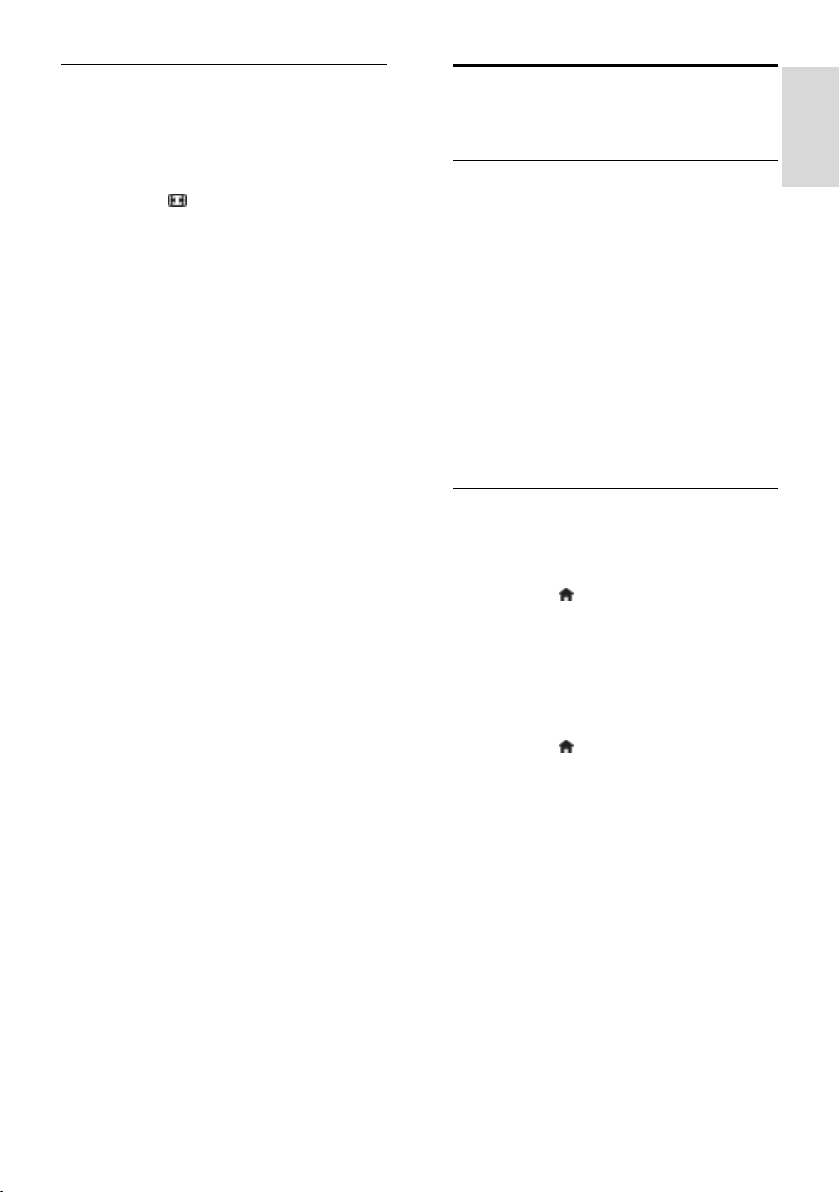
Български
Промяна на формата на картината
Можете да промените формата на
картината, за да отговаря на
видеоизточника.
1. Натиснете FORMAT.
2. Изберете формат на картината, след
което натиснете OK.
Достъпните формати на картината
зависят от източника на видеосигнала:
[Авто попълване]: Регулиране на
картината така, че да запълни екрана
(субтитрите продължават да се
виждат). Препоръчва се за
минимално изкривяване на екрана, но
не и за HD или компютър.
[Авто мащабиране]: Увеличаване на
картината така, че да запълни екрана.
Препоръчва се за минимално
изкривяване на екрана, но не и за HD
или компютър.
[Супер мащабиране]: Премахване на
страничните черни ленти при
излъчване във формат 4:3. Не се
препоръчва за HD или компютър.
[Филм разширен 16:9]: Мащабиране
на формат 4:3 до 16:9. Не се
препоръчва за HD или компютър.
[Широк екран]: Показва
съдържанието на формата за цял
екран неразтегнат. Не се препоръчва
за HD или компютър.
[Неизмерен]: Осигурява максимална
детайлност за компютър. Налично е
само когато в менюто „Картина“ е
избран режимът за компютър.
[4:3]: Показване на класическия
формат 4:3.
Преглед на справочника за програми
Какво можете да направите
Можете да прегледате програмирането
на каналите и резюме за програмите за
цифровите ТВ канали с помощта на ТВ
справочниците, предоставени от
операторите. Наличието на ТВ
справочници зависи от оператора.
Не можете да преглеждате информация
от ТВ справочника за даден канал, ако:
възрастовото ограничение на канала
е равно или по-високо от
възрастовото ограничение, зададено
на телевизора.
каналът е заключен.
От оператора
Избор на ТВ справочник на оператора
Преди да използвате справочника,
проверете следните настройки:
1. Натиснете .
2. Изберете [Настройка] > [Настройки
на телев.] > [Общи настройки] >
[Телевизионна програма].
3. Изберете [От оператора], след което
натиснетеOK.
Достъп до ТВ справочника на оператора
1. Натиснете .
2. Изберете [Телевизионна програма] и
след това натиснете OK.
3. Ако преглеждате ТВ справочника за
пръв път, го актуализирайте, като
изпълните инструкциите на екрана.
BG 19
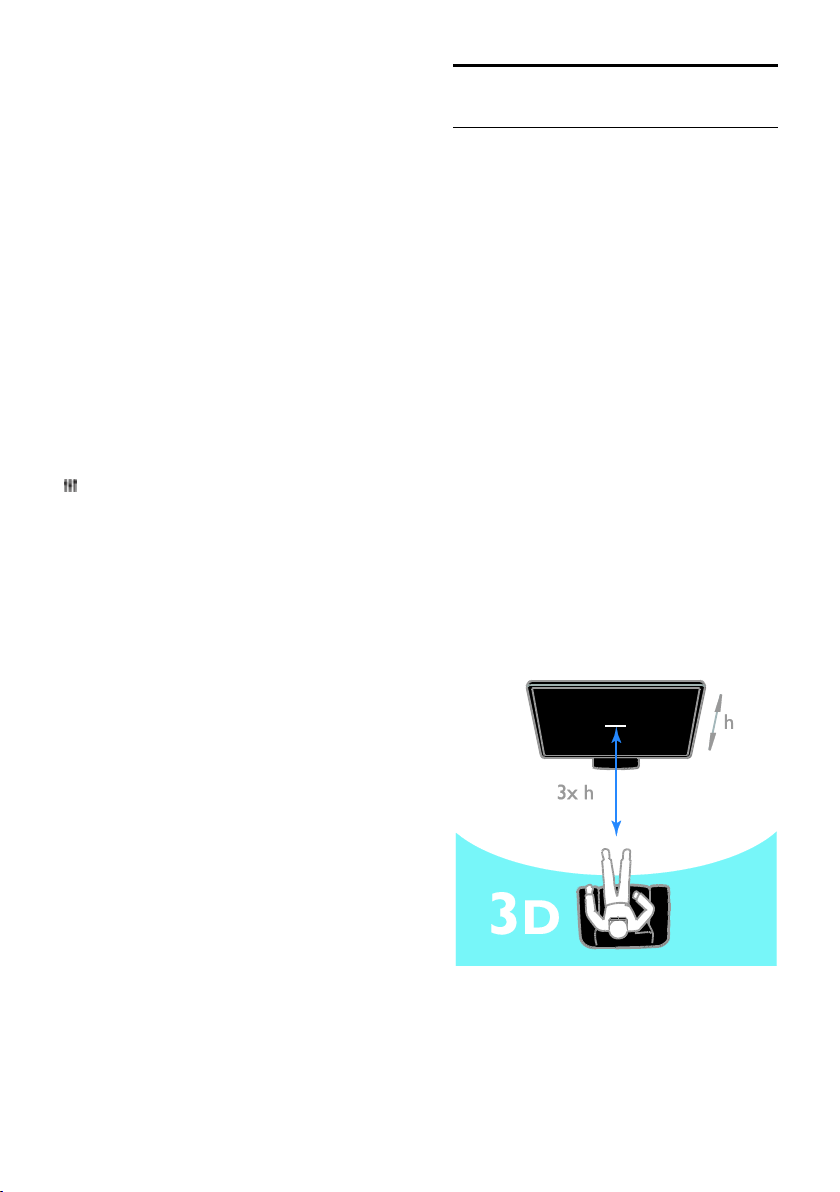
Персонализиране на ТВ справочника на
оператора
Можете да персонализирате показваната
информация, за да:
ви напомня кога започват
програмите.
се показват само предпочитаните ви
канали.
промените деня на показване;
Планиране на записи на програми.
Вж. Използване на повече функции
на телевизора > Записване на
телевизионни предавания >
Планиране на записи (Страница 28).
Забележка: Опциите може да се
различават в зависимост от информацията
за програмата, предоставена от
оператора.
1. В справочника за програми натиснете
OPTIONS.
2. Изберете опция и натиснете OK:
[Актуализиране на телевизионната
програма]: Актуализиране на
информацията в ТВ справочника.
[Смяна на ден]: Избор на деня,
който да се показва в ТВ
справочника.
[Търсене по жанр]: Търсене на
програми по жанр.
[Всички напомняния]: Показване на
списък с всички напомняния за
програми.
Гледане на 3D
Какво ви трябва
Само за PFL43x8.
Вашият телевизор е триизмерен. Преди
да гледате триизмерно съдържание,
прочетете предупреждението за
здравето във Важно > Предупреждение
за здравето при гледане на 3D
съдържание (Страница 5).
За да гледате триизмерно съдържание на
този телевизор, са ви необходими
активните 3D очила на Philips PTA508 или
PTA518 (продават се отделно).
Забележка:
3D очилата от други марки могат да
намалят частично или напълно 3D
ефекта.
Някои 3D формати не се поддържат.
Когато гледате 3D съдържание на
флуоресцентна светлина или LED
осветление, може да забележите, че
лампите примигват. Ако забележите
примигване, изключете осветлението.
BG 20
За да изпитате най-добре ефекта от 3D,
докато гледате триизмерни програми:
Седнете на разстояние, поне три
пъти по-голямо от височината (h) на
телевизионния екран. Не сядайте на
разстояние, по-голямо от 6 m.

Български
Стартиране на 3D
Автоматично активиране на 3D
Телевизорът установява кога има налично
3D съдържание и ви сигнализира да
поставите 3D очилата си. За да настроите
реакцията на телевизора при
установяване на 3D сигнал:
1. Натиснете .
2. Изберете [Настройка] > [Настройки
на телев.] > [3D] > [Превключване към
3D].
3. Изберете настройка и след това
натиснете OK.
[Автом.]: Телевизорът превключва
автоматично на 3D.
[Само известие]: Телевизорът
показва първо уведомление.
[Никога]: Без уведомление.
Избор на източник с 3D
За 3D дискове:
1. Възпроизведете диска на плейър за 3D
Blu-ray дискове, който е свързан с HDMI
конектора на телевизора.
2. Натиснете SOURCE, след това
изберете плейъра за 3D Blu-ray дискове.
За триизмерни телевизионни програми:
1. Изберете [Гледане на ТВ], след което
превключете на телевизионен канал,
който излъчва 3D съдържание.
Забележка:
За да превключите обратно на 2D,
натиснете OPTIONS. Изберете
[Картина и звук] > [Настройки за
3D] > [2D].
Ако включите друг канал или
свързано устройство, телевизорът
преминава към 2D.
Избор на входящ 3D формат
Телевизорът установява кога има налично
3D съдържание и ви сигнализира да
поставите 3D очилата си. Ако
телевизорът не установи 3D сигнал
поради липсващо обозначение за 3D
сигнал, той показва изображения, които
се припокриват.
За да превключите припокриващите се
изображения в 3D, променете 3D
формата.
1. Натиснете OPTIONS.
2. Изберете [Картина и звук] >
[Настройки за 3D].
3. Изберете настройка и натиснете OK.
[3D Едно до друго]: Изберете, ако
телевизорът показва картини, които
се припокриват вертикално.
[3D Едно под друго]: Изберете, ако
телевизорът показва картини, които
се припокриват хоризонтално.
[3D Едно под друго, обратно] или
[3D Едно до друго, обратно]:
Изберете, ако телевизорът показва
изкривени образи, като например
фонът изглежда по-близо.
Конвертиране на 2D в 3D
Можете да конвертирате всяка 2D
програма и да я гледате в 3D формат.
1. Натиснете OPTIONS.
2. Изберете [Картина и звук] >
[Настройки за 3D] > [2D-3D
конвертиране].
За да регулирате 3D дълбочината:
1. Натиснете OPTIONS.
2. Изберете [Картина и звук] > [3D
ефект].
3. Изберете дадена опция, след което
натиснете OK.
За да изключите конвертирането на 2D в
3D:
1. Натиснете OPTIONS.
2. Изберете [Картина и звук] >
[Настройки за 3D] > [2D], след което
натиснете OK.
Забележка: Ако превключите към друга
дейност, конвертирането спира.
BG 21

Възпроизвеждане на мултимедийни файлове
Какво можете да направите
Можете да възпроизвеждате видео,
снимки и музика на телевизора от
свързано с него USB устройство.
Възпроизвеждане на файлове от USB устройство
Ако имате снимки, видеоклипове или
музикални файлове на USB устройство за
съхранение, можете да възпроизвеждате
файловете на телевизора.
Внимание:
TP Vision не носи отговорност, ако
USB устройството за съхранение не
се поддържа, нито за повреди или
загуба на данни в устройството.
Не претоварвайте USB порта. Ако
използвате USB устройство за
съхранение, което консумира над
500 mA, се уверете, че то е свързано
към собствен външен източник на
захранване.
Преглед на USB устройство
1. Свържете USB устройството към USB
конектора на телевизора.
2. Натиснете SOURCE, изберете
[USB] и след това натиснете OK.
3. Изберете файл от браузъра на
съдържание и натиснете OK, за да
започне възпроизвеждането.
4. Натиснете Бутони за възпроизвеждане,
за да управлявате изпълнението.
5. По желание: За друго USB устройство
изберете [USB устройство] най-долу на
екрана на телевизора.
Съвети:
Изберете горната лента, за да
филтрирате файловете по тип.
Изберете [Сортиране], за да
подредите файловете по име, дата
или други полета.
Опции за възпроизвеждане
Гледане на видео
1. Изберете в горната лента.
2. Изберете дадено видео, след което
натиснете OK.
3. По желание: За да възпроизведете
всички видеоклипове в дадена папка,
изберете един от тях, след което
изберете [Пускане на всички].
За да пропуснете следващото или
предишното видео, натиснете CH+
или CH -.
За да спрете видеоклипа на пауза,
натиснете OK.
Натиснете OK отново, за да
възобновите възпроизвеждането.
За да преминете напред или назад с
10 секунди, натиснете или .
За търсене напред или назад
натиснете или . Натиснете
бутона неколкократно, за да
превключите между различните
скорости.
За да спрете видеоклипа, натиснете
.
Опции за видео
Докато видеоклипът се изпълнява,
натиснете OPTIONS, след което
натиснете OK, за да изберете дадена
опция:
[Субтитри]: Избор на настройки за
наличните субтитри.
[Език на субт.]: Избор на езика на
субтитрите, ако са налични.
[Набор символи]: Избор на
подходящия набор символи за
субтитрите.
[Език на звука]: Избор на език за
звука.
[Повторение]: Изберете
[Повторение] за многократно
изпълнение на видеото или [Изп.
веднъж] за изпълнение на видеото
веднъж.
BG 22

Български
[Мултимедиен сървър]: Когато
възпроизвеждате съдържание от
медиен сървър, можете да изберете
друг медиен сървър.
[Включване на
разбъркването]/[Изключване на
разбъркването]: Включване или
изключване на възпроизвеждането на
видеофайлове в случаен ред.
[DivX® VOD]: Покажете кодовете
за регистриране и дерегистриране на
DivX за този телевизор.
Забележка:
За да прегледате информация относно
дадено видео (например, позиция на
изпълнение, времетраене, заглавие или
дата), изберете видеофайла, след което
натиснете INFO.
За да скриете информацията, натиснете
INFO отново.
Слушане на музика
1. Изберете в горната лента.
2. Изберете даден запис, след което
натиснете OK.
3. По желание: За да възпроизведете
всички записи в дадена папка, изберете
един от тях, след което изберете
[Пускане на всички].
За да пропуснете следващия или
предишния запис, натиснете CH+
или CH-.
За да спрете записа на пауза,
натиснете OK.
Натиснете OK отново, за да
възобновите възпроизвеждането.
За да преминете напред или назад с
10 секунди, натиснете или .
За търсене напред или назад
натиснете или . Натиснете
неколкократно, за да превключите
между различните скорости.
За да спрете музиката, натиснете .
Опции за музика
Докато музиката се изпълнява, натиснете
OPTIONS, след което натиснете OK,
за да изберете дадена опция:
[Повторение]: Изберете
[Повторение] за повтарящо се
възпроизвеждане на запис или албум
или [Изп. веднъж] за еднократно
възпроизвеждане на запис.
[Мултимедиен сървър]: Когато
възпроизвеждате съдържание от
медиен сървър, можете да изберете
друг медиен сървър.
[Включване на
разбъркването]/[Изключване на
разбъркването]: Включване или
изключване на възпроизвеждането на
записи в случаен ред.
Забележка:
За да прегледате информация за дадена
песен (например, заглавие, изпълнител или
времетраене), изберете песента, след
което натиснете INFO.
За да скриете информацията, натиснете
INFO отново.
Разглеждане на снимки
1. Изберете в горната лента.
2. Изберете миниатюра на дадена снимка,
след което натиснете OK.
Стартиране на слайдшоу
Ако в дадена папка има много снимки,
изберете дадена снимка, след което
изберете [Слайдшоу].
За да пропуснете следващата или
предишната снимка, натиснете CH+
или CH -.
За да спрете слайдшоуто или да
затворите снимката, натиснете
LIST или .
BG 23
